Maison >Tutoriel système >Série Windows >Comment configurer le microphone et le gestionnaire de son pour le système audio Realtek HD
Comment configurer le microphone et le gestionnaire de son pour le système audio Realtek HD
- PHPzavant
- 2023-12-28 13:54:001474parcourir
realtek High Definition Audio Manager est un programme qui peut effectuer divers réglages magiques. Aujourd'hui, l'éditeur vous proposera la méthode de prise de parole et de réglage audio du microphone Realtek High Definition Audio Manager ! Jetons un coup d'oeil.
Méthode de réglage du haut-parleur du microphone Realtek High Definition Audio Manager :
1. Recherchez la petite icône de haut-parleur située dans le coin inférieur droit du bureau et cliquez avec le bouton droit de la souris pour sélectionner « Périphérique d'enregistrement » et cliquez pour ouvrir.
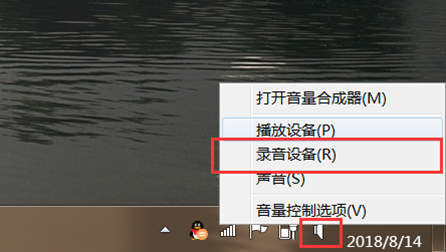
2. Sélectionnez le bouton d'enregistrement dans l'interface sonore ouverte et faites un clic droit sur le microphone pour sélectionner les propriétés à ouvrir.
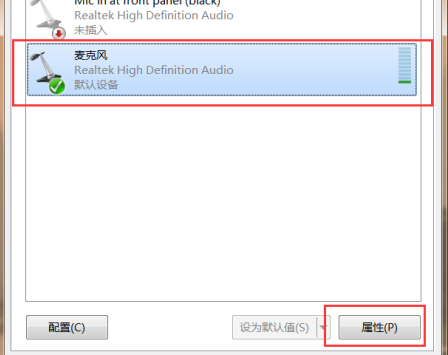
3. Recherchez l'onglet « Écoute » comme indiqué sur l'image, puis cochez le bouton radio « Écouter cet appareil »,
Choisissez ensuite de jouer via le haut-parleur et cliquez sur le bouton « OK » sur en bas de la page pour compléter les paramètres du haut-parleur du microphone du gestionnaire audio haute définition Realtek.

Ce qui précède est le contenu détaillé de. pour plus d'informations, suivez d'autres articles connexes sur le site Web de PHP en chinois!
Articles Liés
Voir plus- Comment résoudre le problème de la rotation du bureau Windows 7 à 90 degrés
- Comment mettre fin de force à un processus en cours dans Win7
- Version préliminaire de Win11 Build 25336.1010 publiée aujourd'hui : principalement utilisée pour tester les pipelines d'exploitation et de maintenance
- Aperçu de la version bêta de Win11 Build 22621.1610/22624.1610 publié aujourd'hui (y compris la mise à jour KB5025299)
- La reconnaissance d'empreintes digitales ne peut pas être utilisée sur les ordinateurs ASUS. Comment ajouter des empreintes digitales ? Conseils pour ajouter des empreintes digitales sur les ordinateurs ASUS

